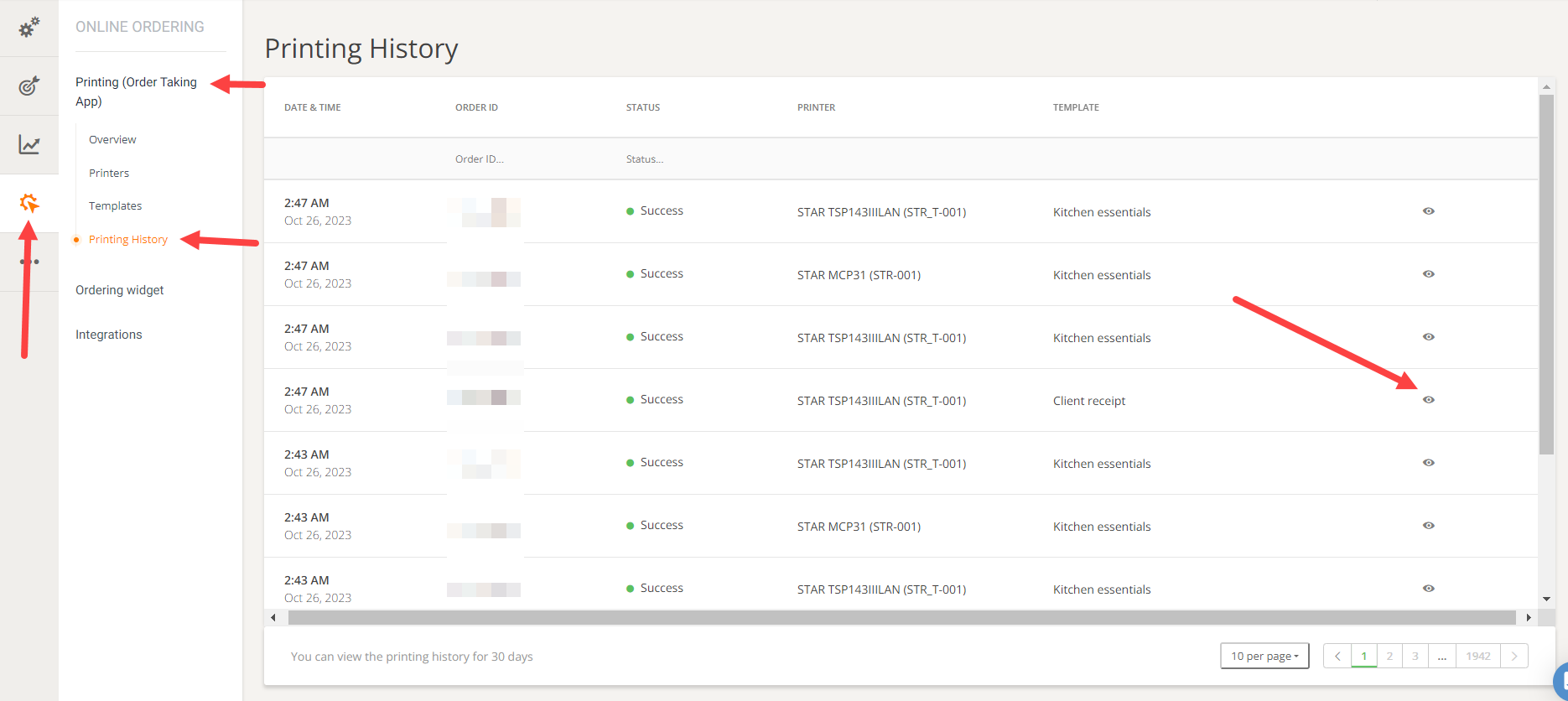Genom att ansluta en termoskrivare som stöds kan restaurangen skriva ut orderbekräftelsen efter att beställningen har accepterats i restaurangorderappen.
Beroende på modell är termoskrivaren ansluten till beställningsenheten via LAN eller Bluetooth. Eftersom LAN-anslutningsmetoden är den mest tillförlitliga, rekommenderas det starkt att restaurangen köper en LAN-skrivare om de vill skriva ut orderinformation automatiskt.
För mer information om hur vår restaurangutskriftsfunktion fungerar, exempel på personliga biljetter och en lista över skrivare som stöds, kan restaurangägare kolla denna länk .
Se också hur enkelt restaurangägare kan ställa in en restaurangskrivare med hjälp av ett LAN-nätverk eller Wi-Fi, genom att titta på den här videon:
Vilka skrivare restaurangen ska använda för att skriva ut beställningar
Nedan hittar du en lista över rekommenderade skrivare för enkel installation och optimal anslutning:
- EPSON TM-T20II Ethernet Plus POS kvittoskrivare
- EPSON TM-T20III (012): ETHERNET, PS, BLK, EU
- EPSON TM-T70II
- EPSON TM-T82II - Ethernet
- EPSON TM-T82III Ethernet
- STAR TSP143IIILAN
- STAR TSP650II - Artikelnummer TSP654IIE3-24
- STAR MCP31 - Artikelnummer mCP31L
- Stjärna TSP143IV
LAN-skrivaren måste anslutas via en Ethernet/LAN-kabel direkt till routern. På så sätt kan beställningsappen upptäcka det och aktivera anslutningen.
Det rekommenderas att restaurangen använder en skrivare från listan ovan, som ansluts via LAN-kabel till samma router som också skapar WiFi-signalen.
Ansluter restaurangbeställningsskrivaren till beställningsappen
Så här kan skrivaren anslutas till beställningsappen:
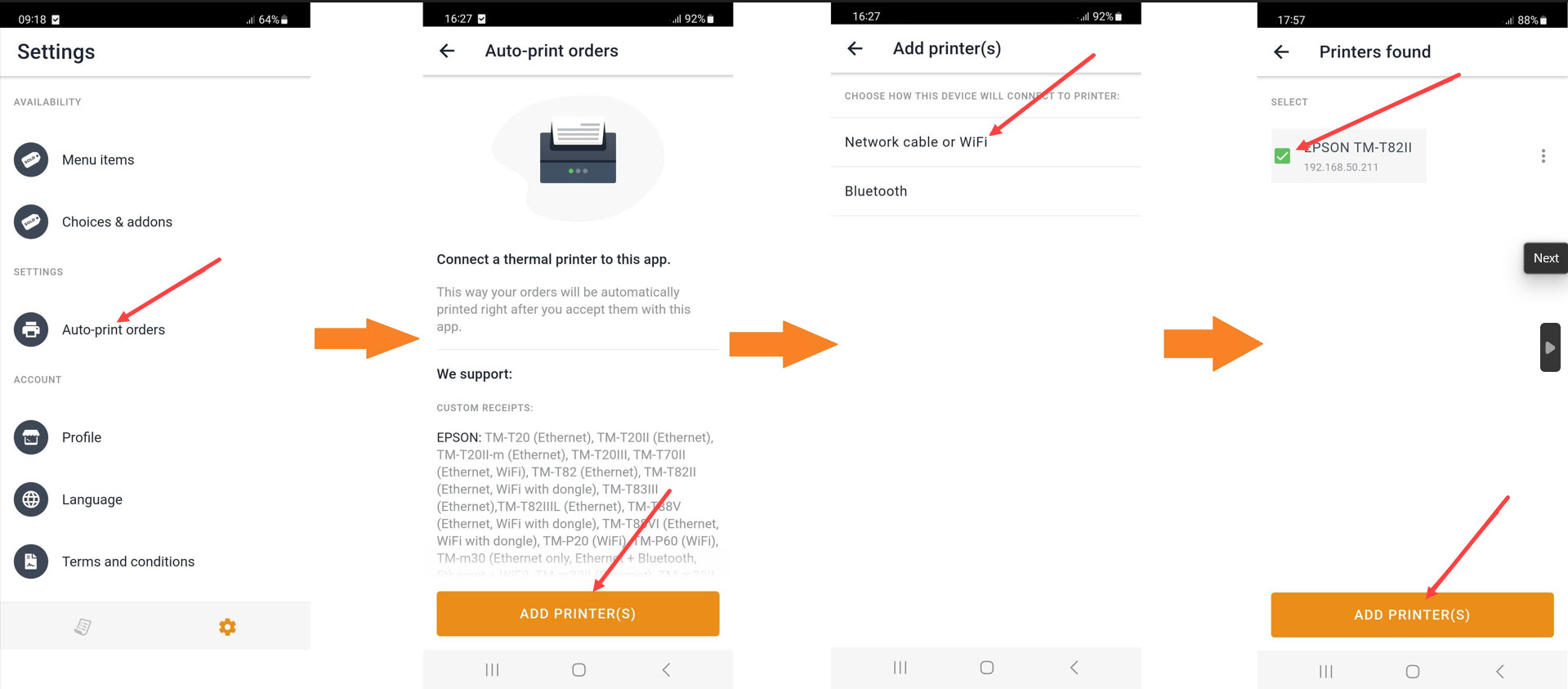
Hur kommer biljetterna att se ut?
När skrivaren är ansluten till ordertagningsappen kommer biljetterna att skrivas ut så här:

Anpassa biljetterna
Gå till Onlinebeställning -> Utskrift (App för ordertagning) -> Mallar och klicka på ikonen Redigera till höger:
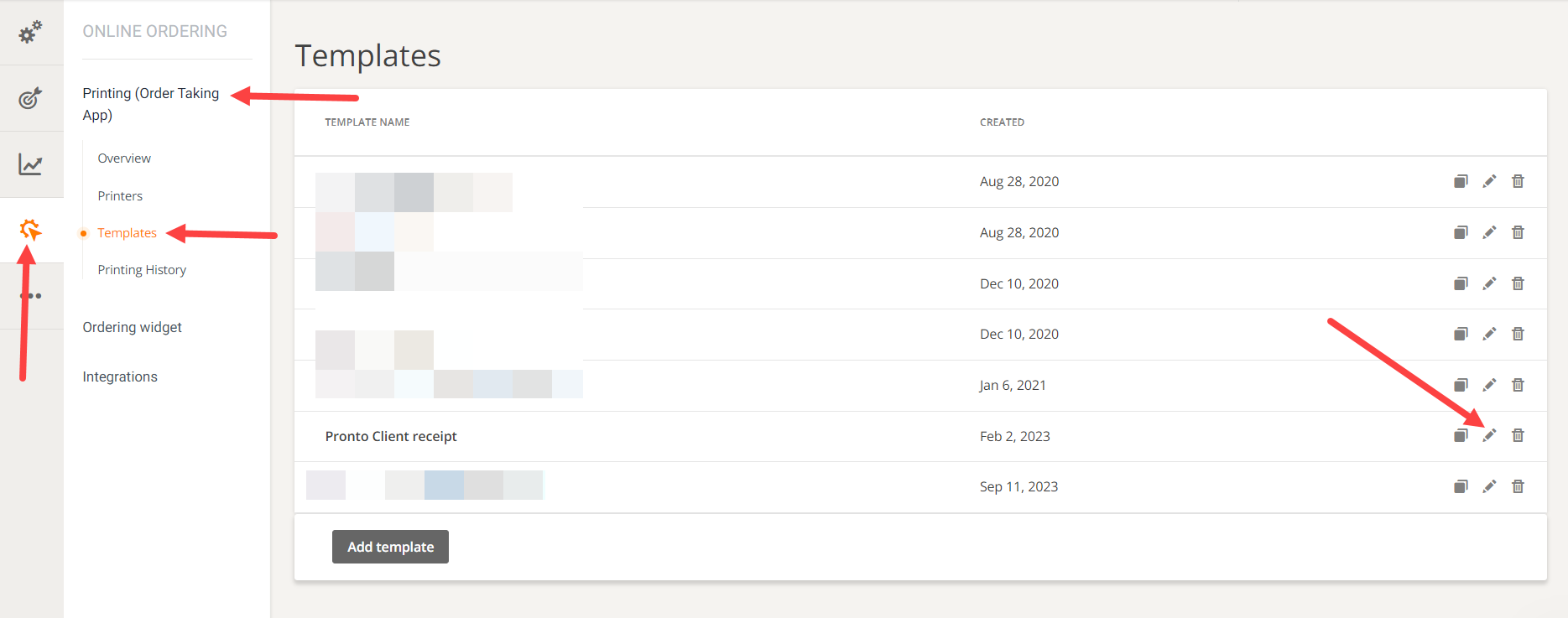
Klicka bara på högerpilen i varje fält och anpassa det:
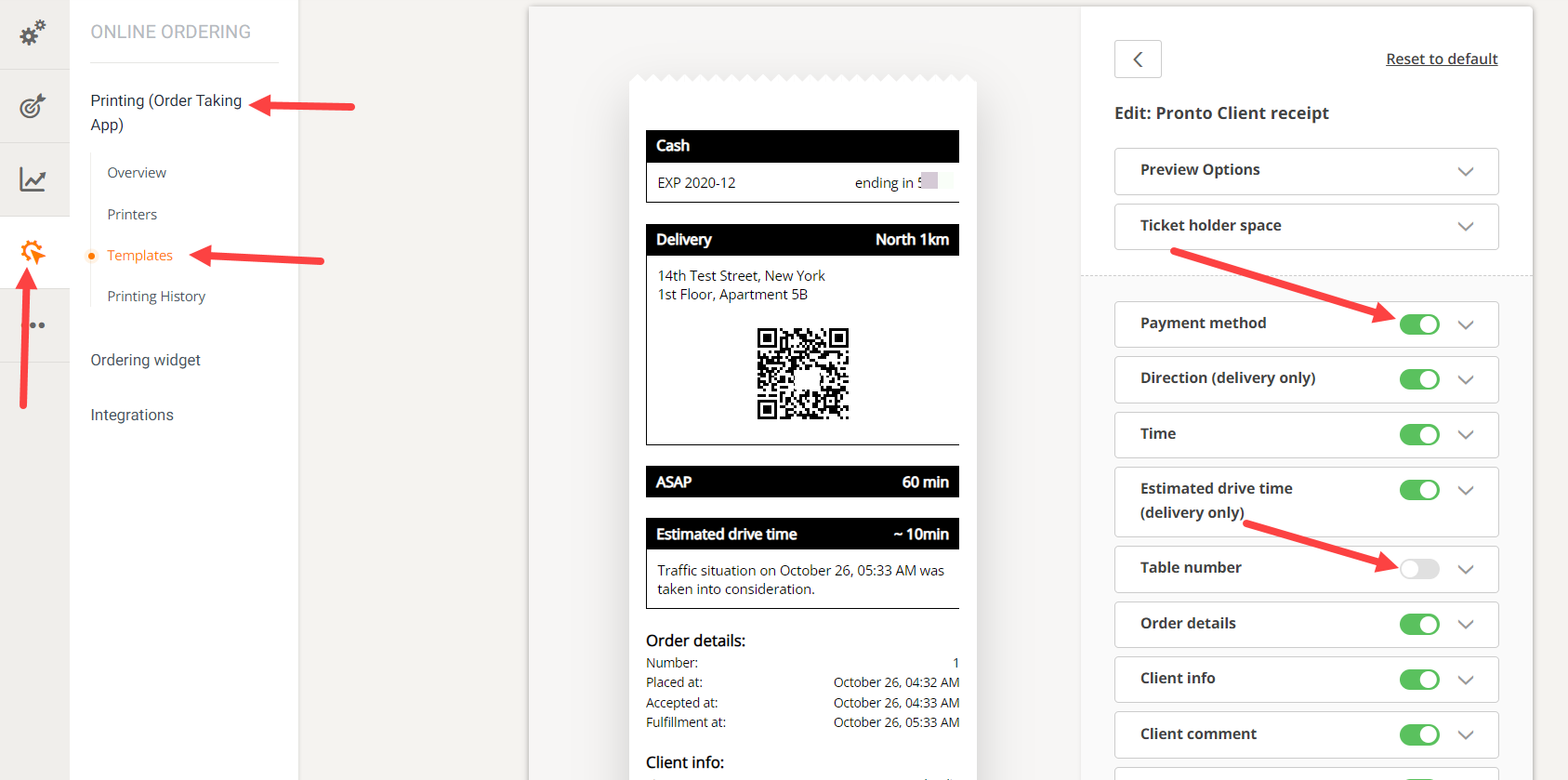
Utskriftshistorik
För att se information från utskrivna kvitton 30 dagar tillbaka, gå till Onlinebeställning -> Utskrift (App för att ta beställning) -> Utskriftshistorik: